Dwm.exe प्रक्रिया क्या है और क्या इसे चलाना चाहिए?

Windows प्रक्रिया dwm।exe डेस्कटॉप विंडोज मैनेजर है। विंडोज इसका उपयोग विंडोज यूजर इंटरफेस में थीम, विंडो इफेक्ट्स, टास्कबार आइकन्स और बहुत ज्यादा नेत्रहीन मनभावन चीजों को नियंत्रित करने के लिए करता है। इस प्रक्रिया में कुछ भी गलत नहीं है, इसलिए चिंता न करें, यह है माना जाता है हालांकि आप पाएंगे कि कई लोग प्रदर्शन को बढ़ाने के लिए इसे अक्षम करने की सिफारिश करेंगे, क्या यह सच है?
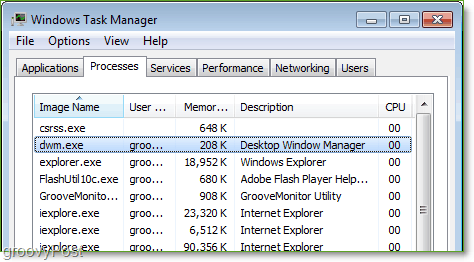
डेस्कटॉप Windows प्रबंधक स्मृति की एक मामूली राशि का उपयोग करता है मैं अनुशंसा नहीं करूंगा किसी भी प्रक्रिया के खिलाफ कठोर कार्रवाईस्मृति के कुछ K को बचाने के लिए विशेष रूप से विचार करते हुए कई अन्य चीजें हैं जो आप कर सकते हैं जैसे कि विषयों का समर्थन अक्षम करना और विंडोज़ क्लासिक थीम पर वापस जाना।
यदि किसी कारण से आप यह निर्णय लेते हैं कि आप अभी भी dwm।
विंडोज 7 में dwm.exe को डिसेबल कैसे करें
चरण 1
क्लिक करें the प्रारंभ मेनू तथा प्रकार services.msc खोज बॉक्स में। क्लिक करें the सेवाएं कार्यक्रम जो सूची में दिखाई देता है।

चरण 2
सेवा प्रबंधन खिड़की में, राइट - क्लिक करें डेस्कटॉप विंडो मैनेजरऔर फिर क्लिक करें गुण।
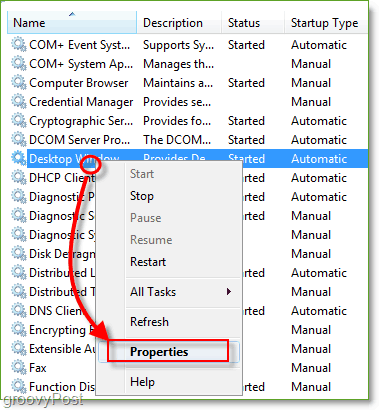
चरण 3
गुण विंडो में, क्लिक करें the सामान्य टैब. फिर स्टार्टअप प्रकार के तहत चुनें विकलांग, और उसके नीचे क्लिक करें रुको. समाप्त करना क्लिक करें ठीक.

अब आप से परेशान नहीं होंगे dwm.exe. यदि आपने इसे हटाने का विकल्प चुना है तो आप देखेंगे कि डेस्कटॉप विंडो मैनेजर को अक्षम करने से सभी विंडोज थीम भी अक्षम हो जाती हैं।क्लासिक देखो कुछ लोगों के लिए है, लेकिन सबसे अधिक के लिए, यह थोड़ा सुस्त है ।यदि आप तय करते हैं कि आप वापस लौटना चाहते हैं, तो बस वापस जाएं services.msc और ऊपर चरण 3 पर स्वचालित करने के लिए स्टार्टअप प्रकार सेट करें।










एक टिप्पणी छोड़ें